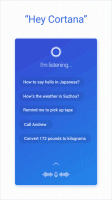Usuń zdjęcie konta użytkownika z ekranu logowania w systemie Windows 10
Jak usunąć zdjęcie konta użytkownika z ekranu logowania w systemie Windows 10?
Domyślnie system Windows 10 przypisuje awatar użytkownika w wersji szkieletowej dla każdego konta użytkownika z szarym tłem, a użytkownik jest reprezentowany przez białe krzywe. Możesz pozbyć się tego obrazu i mieć tylko swoją nazwę użytkownika na ekranie logowania w systemie Windows 10.
Reklama
Obraz użytkownika będzie widoczny za każdym razem, gdy zalogujesz się na swoje konto Windows 10. Jest również widoczny w menu Start jako mała okrągła miniatura.


Zamiast domyślnego obrazu możesz użyć swojej ulubionej tapety lub prawdziwego zdjęcia. Jeśli Twoje konto jest kontem Microsoft, ustawiony obraz zostanie przesłany na serwery firmy Microsoft i będzie używany we wszystkich ich usługach w chmurze, takich jak OneDrive, Office 365 i tak dalej. Domyślnie zostanie zsynchronizowany na wszystkich Twoich urządzeniach.
Omówiliśmy już, jak
zmień obraz konta użytkownika w systemie Windows 10 i jak przywrócić domyślny obraz dla twojego konta użytkownika.Nie można jednak usunąć obrazu obrazu użytkownika za pomocą wbudowanych opcji systemu operacyjnego. Jeśli ręcznie ustawisz przezroczysty obraz jako awatar użytkownika, system Windows 10 nadal wyświetla kolor tła.
Aby rozwiązać ten problem, możesz ustawić przezroczysty obraz jako swój awatar użytkownika bez angażowania ustawień za pomocą Eksploratora plików.

Użyliśmy już tej samej sztuczki, aby zastąpić domyślny obraz konta użytkownika w systemie Windows 10.
Aby usunąć zdjęcie konta użytkownika z ekranu logowania w systemie Windows 10,
- Pobierz ten przezroczysty obraz awatara użytkownika: Pobierz obraz.
- Zapisz plik ZIP na pulpicie.
- Odblokować pobrany plik ZIP.
- Otwórz Eksplorator plików i przejdź do następującego folderu:
C:\ProgramData\Microsoft\Zdjęcia konta użytkownika. - Zmień rozszerzenie pliku dla pliku
użytkownik-192.pngz .PNG do .BAK, aby uzyskaćużytkownik-192.bak. Potwierdź operację i żądanie kontroli konta użytkownika, jeśli zostaniesz o to poproszony.

- Wyodrębnij przezroczysty
użytkownik-192.pngobraz z pobranego archiwum ZIP i umieść go wC:\ProgramData\Microsoft\Zdjęcia konta użytkownikateczka.
- Ale już, zastosuj domyślny obraz konta do wszystkich użytkowników.
Gotowe! Awatar użytkownika zniknie z ekranu logowania dla wszystkich użytkowników systemu Windows 10.

Aby cofnąć zmianę,
- Usuń przezroczysty obraz user-192.png z folderu C:\ProgramData\Microsoft\User Account Pictures.
- Zmień nazwę użytkownika-192.bak na user-192.png, aby przywrócić oryginalny obraz.
- Cofnij (ustawiony na nieskonfigurowany) domyślny obraz konta dla wszystkich użytkowników.
Gotowe!
Powiązane artykuły:
- Ukryj swój adres e-mail i nazwę użytkownika na ekranie blokady systemu Windows 10
- Jak zastąpić domyślny obraz konta użytkownika w systemie Windows 10?
- Wyłącz rozmycie na ekranie logowania w systemie Windows 10 za pomocą zasad grupy
- Jak dodać wiadomość logowania w systemie Windows 10?
- Wyłącz przycisk zasilania na ekranie logowania w systemie Windows 10
- Wyłącz ikonę sieci na ekranie blokady w systemie Windows 10
- Uruchom dowolną aplikację za pomocą przycisku ułatwień dostępu na ekranie logowania do systemu Windows 10
- Jak ukryć konta użytkowników na ekranie logowania w systemie Windows 10?
- Zastosuj domyślny obraz użytkownika dla wszystkich użytkowników w systemie Windows 10
- Jak przywrócić domyślny awatar obrazu użytkownika w systemie Windows 10?
- Jak usunąć poprzednio używane obrazy awatara obrazu użytkownika w systemie Windows 10?
- Zmień tło ekranu blokady w systemie Windows 10
- Zmień obraz tła ekranu logowania w systemie Windows 10